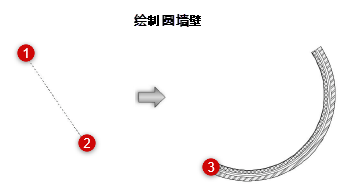绘制墙壁
绘制墙壁
|
工具 |
工作空间:工具集 |
快捷键 |
|
墙壁
|
Architect 和 Spotlight:建筑外壳 Landmark:“建筑外壳”和“场地规划” |
9 |
墙壁工具可创建混合墙壁对象,同时向绘图添加二维和三维两个版本的墙壁。单独的墙壁可以被合并到一个墙壁网络。墙壁可在俯视图/平面图或在三维视图中绘制。直墙壁和曲面墙壁,标准墙壁和幕墙壁,都是使用相同工具创建的。

通过使用鼠标绘制或通过使用鼠标-数据栏组合创建墙(请参阅使用数据栏)。以下说明假定使用鼠标绘制墙壁。
如果使用数据栏绘制墙壁,控制线模式设置可确定所输入的尺寸标注是墙的左侧、中心还是右边缘,或是某自定义位置。
要创建墙壁:
单击工具,然后单击合适的路径模式、控制线模式和创建模式(请参阅创建墙壁)。
执行以下任一操作:
单击工具栏上的墙壁样式以便从“资源选择器”中选择资源;请参阅使用墙壁样式。
Vectorworks 库中的幕墙样式以前缀 CW 开始以便于识别。
单击首选项以打开“墙壁首选项”对话框并指定工具的默认参数。根据墙类型,请参阅标准墙壁首选项或幕墙首选项。
可以稍后从“对象信息”面板编辑参数。
执行以下任一操作:
要使用线性路径模式和多边形子模式绘制直墙壁,单击第一段墙壁剖面的起点,然后,再单击各段墙壁剖面的终点。如果起点和终点不在相同位置,双击以完成墙壁;否则,单击起始位置(显示智能光标提示)以完成墙壁。
或者,待所有都已完成、只差最后单击后,按下快捷键(默认是 K)自动关闭多边形墙壁网络。要修改专用快捷键,请参阅修改专用快捷键。
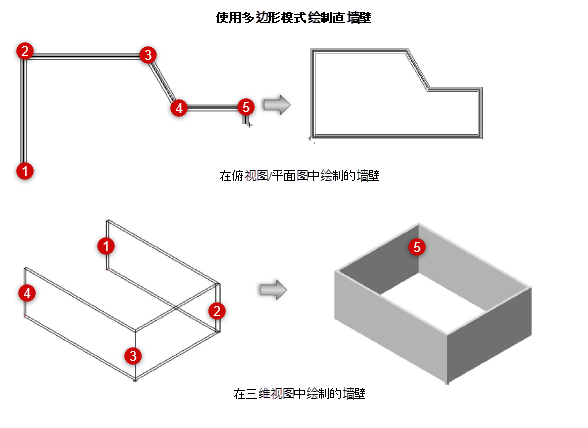
绘制墙壁网络时,请向倒数第二次单击的方向移动鼠标,按下快捷键(默认为 K)而不要单击鼠标;本软件会推知 90°角的正确对齐和位置,并进行最后两次单击以完成墙壁网络。
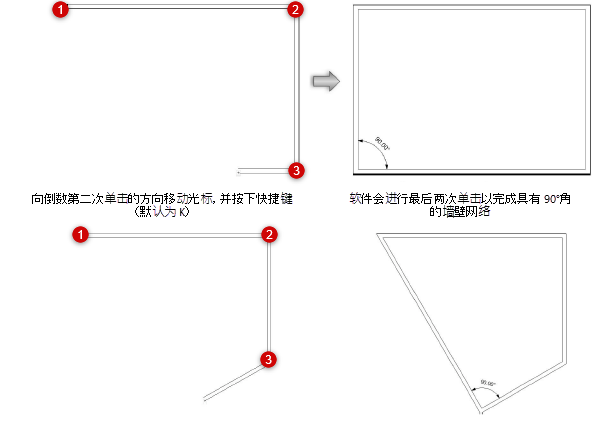
要使用线性路径模式和矩形子模式绘制直墙壁,单击墙壁的起点;这就成为了矩形墙壁系统的一个角。将光标向对角移动,直至预览到所需大小;然后,单击以设置墙壁系统的角点。四面墙壁创建完毕。
在 Vectorworks 首选项自动合并墙壁已启用时,就可以彼此重叠或接触的矩形模式下绘制墙壁,从而快速完成复杂墙壁系统的绘制。有关定义这些交互的规则,请参阅“矩形”模式下自动合并墙壁。
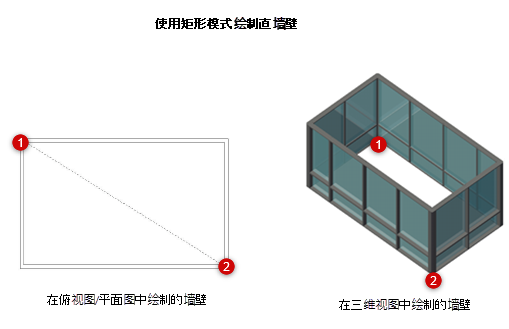
要使用圆弧路径模式和圆弧创建子模式绘制曲面墙壁,单击以开始绘制墙壁,然后根据选定创建模式的需要再次单击以完成墙壁(请参阅创建圆弧)。